Cara Koneksi Putty ke Digital Ocean
Sekilas tentang PuTTY
PuTTY adalah sebuah aplikasi open-source memanfaatkan protokol jaringan seperti SSH dan Telnet. PuTTY memanfaatkan protokol tersebut untuk mengaktifkan sesi remote pada komputer.
![]() Icon PuTTY
Icon PuTTY
Ini adalah tools yang kebanyakan dipakai oleh para pemilik server untuk berkomunikasi dengan servernya menggunakan command teks guna menjalankan perintah tertentu.
PuTTY is an SSH and telnet client, developed originally by Simon Tatham for the Windows platform. PuTTY is open source software that is available with source code and is developed and supported by a group of volunteers.
– www.putty.org
Tujuan utama dari PuTTY adalah menjadi aplikasi multi-platform yang mampu mengeksekusi dalam sebuah sistem operasi. Hal ini juga disebut terminal xterm.
Jendela utama dari PuTTY memiliki sesi yang berjalan pada komputer remote dan dan dapat mengirim perintah langsung ke komputer remote.
PuTTY memberikan beberapa keuntungan yang berbeda, terutama ketika bekerja dari jarak jauh. Hal ini dirasa lebih memudahkan untuk mengkonfigurasi.
Yang dibutuhkan sebelum menjalankan PuTTY
Sebelum memulai menjalankan PuTTY kamu harus siapkan:
- Server atau Virtual Private Server
- Putty.exe
- SSh login credential (user n password).
- Setidaknya sudah paham cara konek SSH ke server yang kamu miliki.
Cara Menggunakan PuTTY (Login VPS via PuTTY)
Dibawah ini dijelaskan step by step cara menggunakan putty:
1. Download PuTTY disini, pilih yang versi installer (yang berekstensi .msi) atau yang versi standalone, pilih dan sesuaikan juga dengan bit Windows kamu 32/64.
2. Jika kamu mendownload yang versi installer, install seperti biasa kamu menginstall software di windows.
3. Jika kamu download yang versi standalone nya, download lalu buat shortcut ke dekstop untuk memudahkan menjalankan PuTTY nantinya: pertama buka explorer ke C:\Windows lalu klik kanan di putty.exe dan select send to dekstop.
4. Buka software PuTTY nya, penampakan nya akan seperti ini.
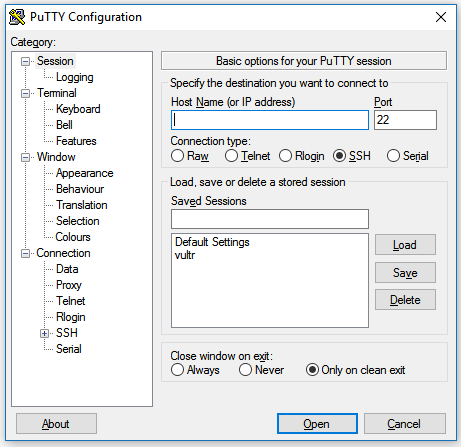
5. Berikutnya Setting koneksi nya.
- Hostname: ip address
- Port: 22
- Connection type: SSH
Di kotak komentar ada yang bertanya “hostname itu darimana mas?”.
Kalau kamu habis create Droplet di penyedia VPS, biasanya akan dikirimi detil VPS nya ke email, detil informasi nya biasanya berupa: “ipaddress, username dan password”. Nah ipaddress itu yang disii di kolom Hostname di PuTTY
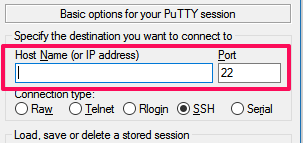
6. Klik open untuk memulai sesi SSH.
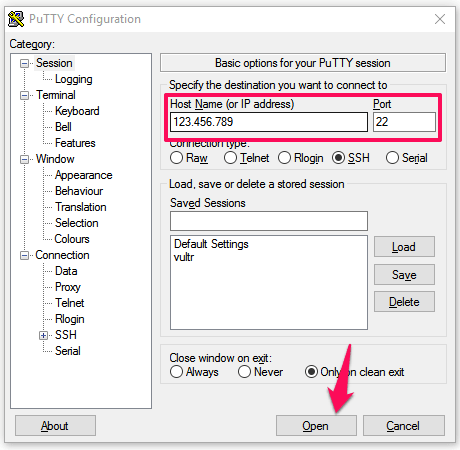
7. Jika pertama kali melakukan login ke server lewat PuTTY kamu akan mendapati notifikasi berikut ini. Klik Yes untuk melanjutkan.
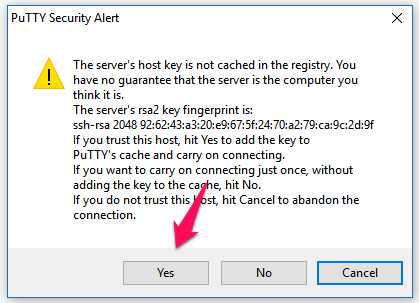
8. Jika sudah masuk di awal koneksi SSH terminal akan menanyakan username. Masukkan username SSH nya.
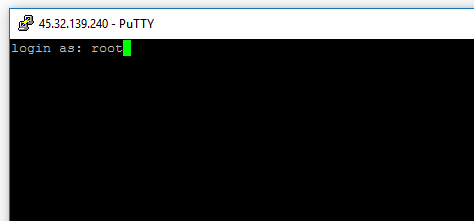
9. Selanjutnya masukkan password, ketika mengetikan password tidak muncul karakter apapun jangan panik, tidak ada yang salah, memang seperti itu prosesnya. Ketik enter. (Tips: banyak yang menanyakan cara copy paste password ke putty, cukup Ctrl+C teks yang ingin di copy diluar PuTTY, lalu klik kanan untuk paste di PuTTY)
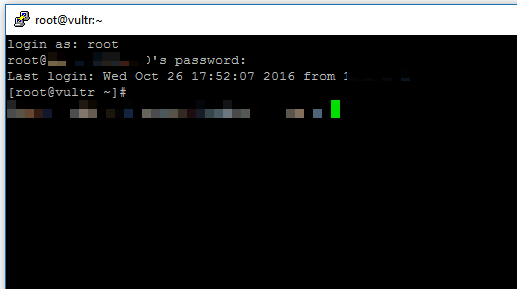
10. Ketika user dan password SSH nya sesuai kamu berhasil masuk ke server melalui SSH.
Selanjutnya kamu sudah diperbolehkan mengetikkan command untuk menjalankan perintah ke server
Credite to : https://gegeriyadi.com/cara-menggunakan-putty/

Comments
Post a Comment